.NET Core 3.0 部署在docker上运行
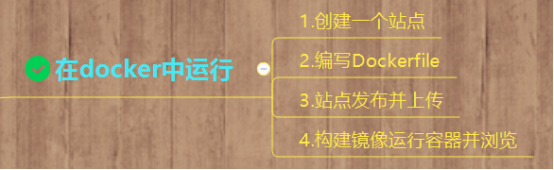
自从.NET Core3.0发布之后,写了几篇关于.NET Core 3.0的文章,有助于你快速入门.NET Core3.0。
本篇文章主要讲解如何一步步创建一个mvc项目,然后发布并部署在Docker上运行。需要你本地有docker环境
- .Net Core3.0 配置Configuration
- .Net Core3.0使用gRPC
- .NET Core3.0创建Worker Services
- .Net Core3.0 日志 logging
- .Net Core3.0依赖注入DI
- .NET Core 3.0 中间件 Middleware
- .Net 5.0:.Net的未来-译
1.创建一个站点
创建一个ASP.NET Core Web应用程序,选中启用Docker支持。自动帮我们创建一个Dockerfile文件。
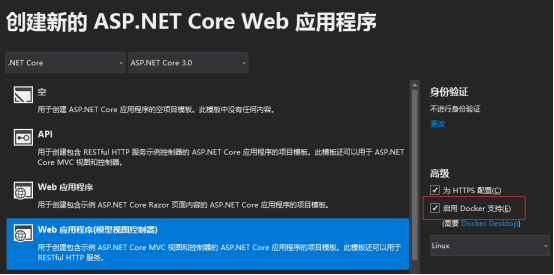
2.编写Dockerfile文件
dockerfile是一个文件格式的配置文件,用户可以使用dockerfile来快速构建自定义的镜像。由一行行命令语句组成,并且支持#开头的注释行。
dockerfile主题内容一般分为4部分
- 基础镜像信息
- 维护者信息使用label指令
- 镜像操作指令
- 容器启动时执行指令
FROM mcr.microsoft.com/dotnet/core/aspnet:3.0-buster-slim AS base
WORKDIR /app
EXPOSE
COPY . .
ENTRYPOINT ["dotnet", "AA.Mvc.dll"]
dockerfile文件指令说明:
- FROM -指定所创建镜像的基础镜像
- WORKDIR-配置工作目录
- EXPOSE-声明镜像内服务监听的端口
- COPY-复制内容到镜像
- ENTRYPOINT-启动镜像的默认人口命令
编译发布web项目
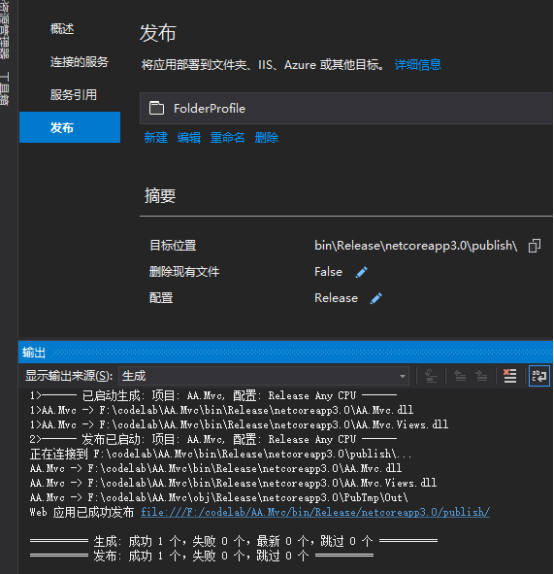
3.站点发布,xftp上传centos
使用xftp上传到centos系统中
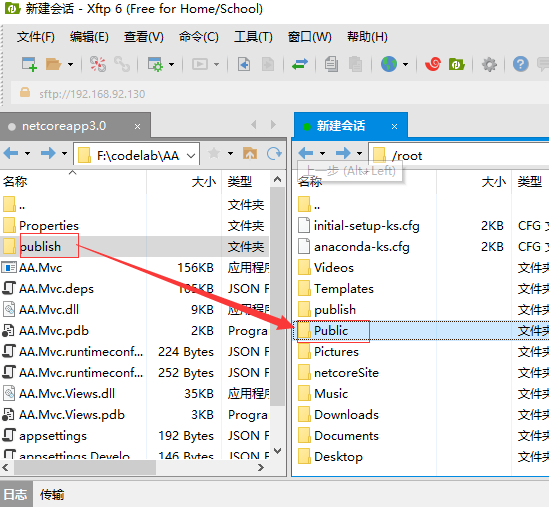
4.构建镜像,运行容器并浏览
4.1创建镜像,可以使用命令docker build,如下所示:
docker build -t core-mvc .

参数分解:
- -t ---指定镜像名称
- 命令结尾处 . ---表示build上下文为当前目录,默认情况下docker会使用在上下文的根目录下找到Dockerfile文件
4.2查看镜像列表,输入一下命令
docker images

4.3创建并启动、查看容器
ocker run --name netcore-mvc -d -p : core-mvc
docker ps -a
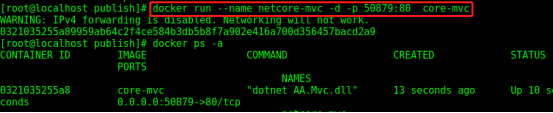
参数说明
- -d ,表示在后台以守护态(daemonized)形式运行容器
- -p 外部端口与内部容器端口映射。
- --name 指定容器的名称。当然可以不指定,默认会为我们创建
- 最后一个参数 core-mvc 就是我们刚创建的镜像名称
经过以上4个步骤,在浏览器中输入地址http://192.168.92.130:50879查看如图
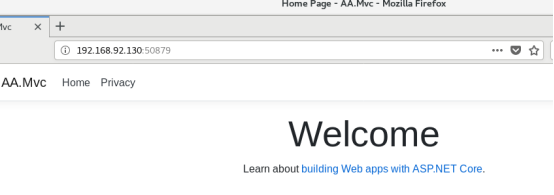
至此一个完整的项目以手工的方式运行在docker容器中。
欢迎加入微信群,一起交流,加我qinzhong45备注入群
.NET Core 3.0 部署在docker上运行的更多相关文章
- 把Asp.Net Core 2.0部署在Linux上,使用Nginx代理服务器,并且用Systemctl命令以服务的方式监听项目
在Linux上部署.net core 2.0程序: 第一步:配置Nginx代理 在/etc/nginx/sites-available/default 中添加 server { listen ; lo ...
- .NET Core Web 应用部署到 Docker 中运行
环境介绍 : 虚拟机:VirtualBox 5.1.6 系 统:Ubuntu 16.04.1 LTS 系统准备完成后可以使用 sudo apt-get udpate 和 sudo apt-get up ...
- 六、.net core (.NET 6)程序部署到Docker上
使用Docker部署应用程序 首先确保已经安装Docker 桌面软件,如下图: 然后,把需要部署到Docker上面的项目,咱们先添加Docker的支持,启动项目右键 -> 添加 -> Do ...
- 将 ASP.NET Core 1.0 应用作为 docker 镜像发布 (Linux版)
var appInsights=window.appInsights||function(config){ function r(config){t[config]=function(){var i= ...
- win10下ASP.NET Core 2.0部署环境搭建(转)
此文用于记录在win10环境下,新建的Asp.net Core 2.0 Web应用项目如何运行在IIS上 一.运行环境 操作系统: Window10 家庭中文版 版本 10.0.15063 版本 15 ...
- ASP.NET Core 1.0 部署 HTTPS (.NET Framework 4.5.1)
var appInsights=window.appInsights||function(config){ function r(config){t[config]=function(){var i= ...
- ASP.NET Core 1.0 部署 HTTPS
ASP.NET Core 1.0 部署 HTTPS ASP.NET Core 1.0 部署 HTTPS (.NET Framework 4.5.1) 提示 更新时间:2016年01月23日. 在目前介 ...
- 将asp.net core2.0项目部署在IIS上运行
原文:将asp.net core2.0项目部署在IIS上运行 前言: 与ASP.NET时代不同,ASP.NET Core不再是由IIS工作进程(w3wp.exe)托管,而是独立运行的.它独立运行在控 ...
- ELK 性能(3) — 在 Docker 上运行高性能容错的 Elasticsearch 集群
ELK 性能(3) - 在 Docker 上运行高性能容错的 Elasticsearch 集群 介绍 在 Docker 上运行高性能容错的 Elasticsearch 集群 内容 通常熟悉的开发流程是 ...
随机推荐
- Siege 网站性能压力测试工具使用入门
Siege is an open source regression test and benchmark utility. It can stress test a single URL with ...
- linux下修改python版本号
修改python版本 1.查看已安装版本: /home/user$ whereis python 2.在其 home 目录下创建一个 alias(别名) user@ubuntu:/home/user$ ...
- dubbo配置负载均衡、集群环境
再用dubbo作为项目架构的时候,给consumer消费者用nginx提供了负载均衡策略和集群的实现, 但是想了下,consumer再多,但是提供者还是一个,最后还不都是落到了这一个provider上 ...
- ASRWGAN: Wasserstein Generative Adversarial Network for Audio Super Resolution
ASEGAN:WGAN音频超分辨率 这篇文章并不具有权威性,因为没有发表,说不定是外国的某个大学的毕业设计,或者课程结束后的作业.或者实验报告. CS230: Deep Learning, Sprin ...
- 03-01 K-Means聚类算法
目录 K-Means聚类算法 一.K-Means聚类算法学习目标 二.K-Means聚类算法详解 2.1 K-Means聚类算法原理 2.2 K-Means聚类算法和KNN 三.传统的K-Means聚 ...
- asp.net 重写OnException返回json或跳转新页面
protected override void OnException(ExceptionContext filterContext) { // 此处进行异常记录,可以记录到数据库或文本,也可以使用其 ...
- homebrew安装问题(Failed during: git fetch origin master:refs/remotes/origin/master --tags --force)
在mac系统中,使用homebrew可以很方便的管理包.按照官网的说明执行以下命令时总是报错: /usr/bin/ruby -e "$(curl -fsSL https://raw.gith ...
- 不得不看的秘诀,如何成为一名合格的web前端工程师
何为:前端工程师? 前端工程师,也叫Web前端开发工程师.他是随着web发展,细分出来的行业. Web前端开发技术主要包括三个要素:HTML.CSS和JavaScript! 它要求前端开发工程师不仅要 ...
- 关于sqlmapapi一点记录
关于sqlmapapi自己练习的还是很少 今天看见freebuf上师傅的分享的内容 自己练习了一下 来自: https://www.freebuf.com/articles/web/204875.ht ...
- Hadoop实战1:MapR在ubuntu集群中的安装
由于机器学习算法在处理大数据处理的时候在所难免的会效率降低,公司需要搭建hadoop集群,最后采用了商业版的Hadoop2(MapR). 官网: http://doc.mapr.com/display ...
